如果你拥有一个平板,你会用来干什么?
刷剧、盖泡面、箱底积灰?其实,平板已经逐步从「爱奇艺」变成了轻办公设备。
本次 WPS 2021 年度更新,全面提升了平板办公服务,带给你意想不到的惊喜。
01
一站式办公平台,文档随身带
平板 + WPS 2021年度更新版 = 生产力办公设备。
你拥有的不止是一个办公软件,更是一个一站式的办公服务平台:
随身隐形「U盘」,云文档安全保存你的工作文档、实用又精美的模板服务、快速满足办公需求的应用百宝箱…
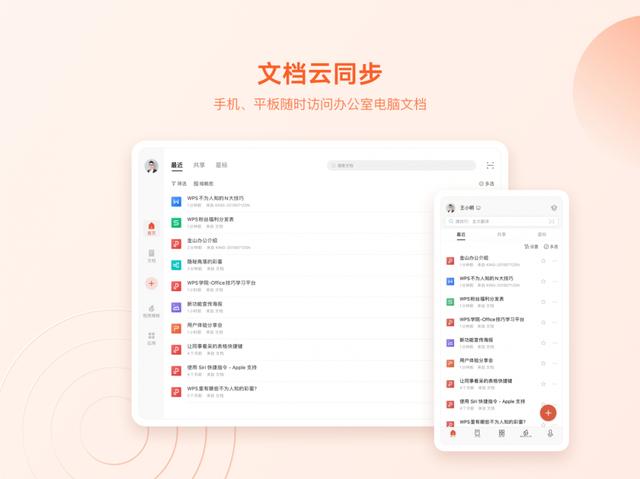
文档云同步
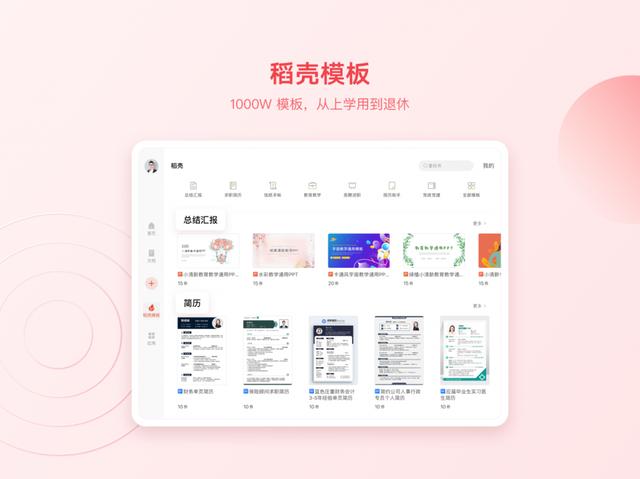
稻壳模板
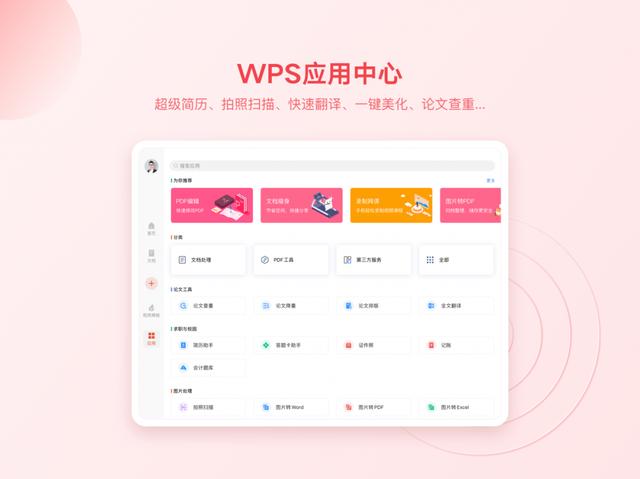
WPS应用中心
向右滑动,查看更多>>
02
更爽的大屏使用体验
平板,它比电脑更加便携,也比手机拥有更爽的大屏使用体验。
文档处理体验升级
随意打开一份文档,熟悉却更简洁的页面布局,就像在电脑上打开 WPS。
你可以根据自身需求自由切换编辑或阅读模式,动动手指,即可缩放文档页面。
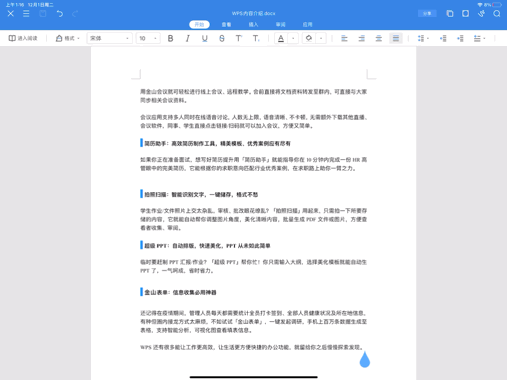
分屏,多任务处理游刃有余
当你需要同时打开多份文档,比如备考时,必须一边对着要点提纲,一边记忆细节内容,那「分屏」功能,就可以完美满足你的需求。
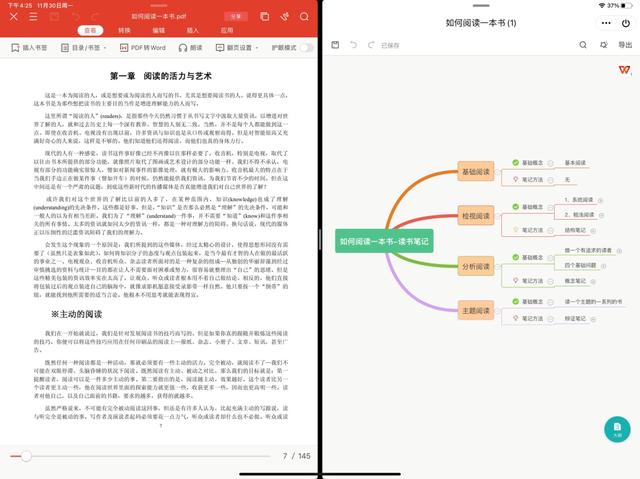
全面适配深色模式
夜幕降临,办公的时候不妨开启深色模式,护眼的同时,让专注力更加聚焦于屏幕。
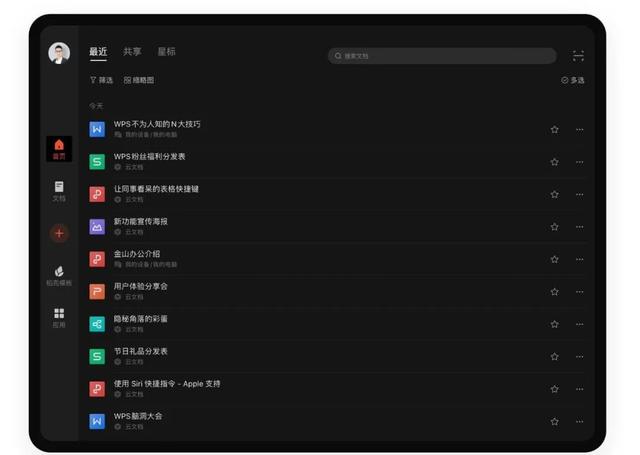
03
搭配键鼠,如鱼得水
如果你的平板配备了键盘和鼠标,生产力立刻飞一般提升,WPS 针对键鼠适配不断进行优化,带给大家流畅的输入及操作体验。

例如,日常写月报完全可用平板代替电脑 ,键鼠完美搭配,处理文档行云流水。
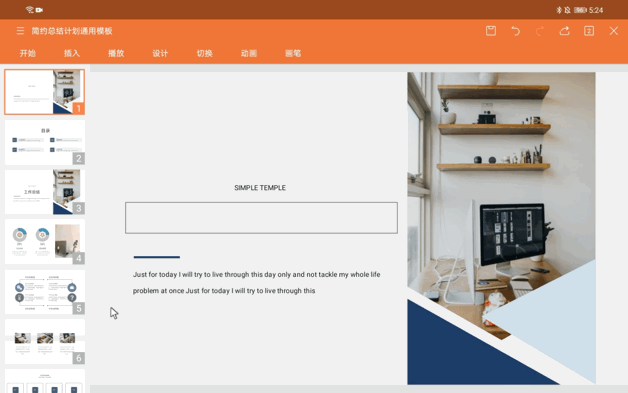
04
加上 1 支「笔」,办公更给力
用笔在平板上写写划划,既顺手也高效:
打开PDF文件,点击右上角「墨迹」书写标注,顺手再签个名;在 PPT 上指点江山…
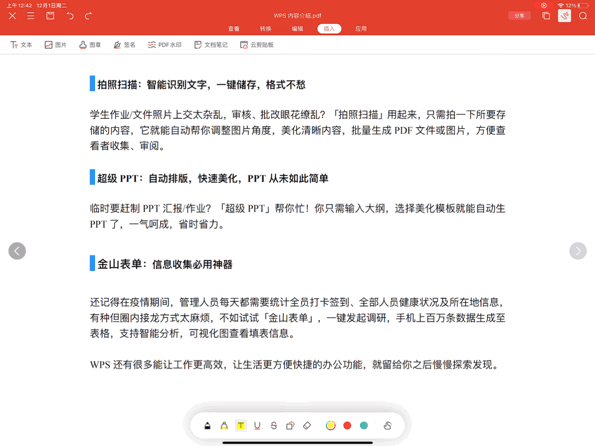
另外,iPad 在应用页新增了「文档笔记」,你可以一边看文档,一边用笔手写笔记,就好像从前边看纸质书,边摘写要点一样,学习、记录两不误。
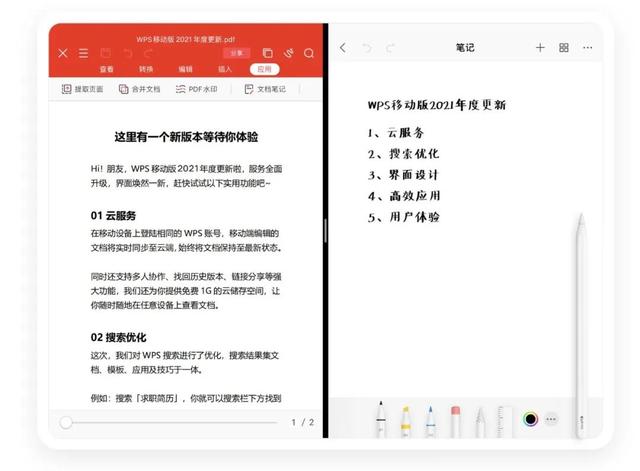
05
安卓 Pad ,给你一点小惊喜
使用安卓 Pad 的朋友,这次的年度更新也带来了一点不同于 iPad 的小惊喜,学会以下几个操作,处理文档更高效。
键盘快捷键操作
办公大神必备技能,那必定是熟记各种快捷键。
给你的平板配上一个键盘,敲击以下快捷键,即可针对对应类型文档进行快捷操作,节省不少找入口的时间。
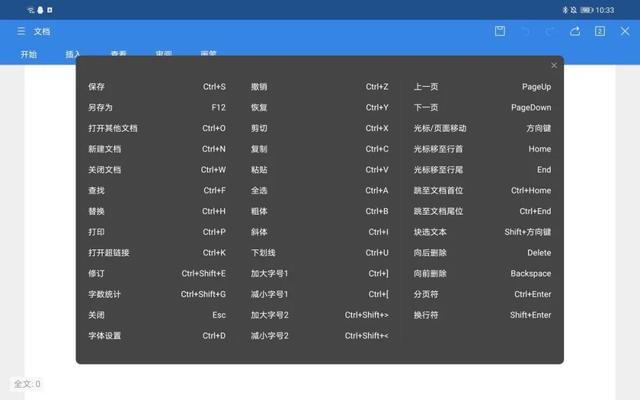
文字文档 - 快捷键
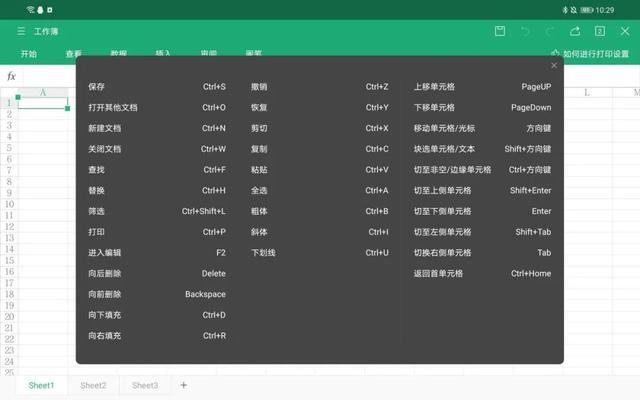
表格文档 - 快捷键
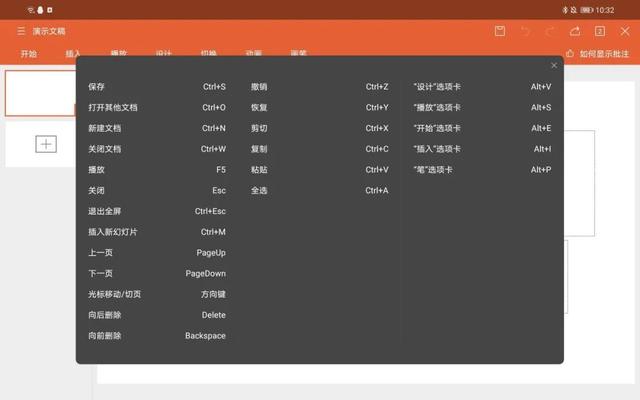
演示文档 - 快捷键
向右滑动查看,点击可放大图片>>

快捷键查看入口:打开文档-左上角设置图标-快捷键选项
表格「条件格式」,处理数据更高效
表格文档新增了「条件格式」功能,可以快速将符合条件的单元格突出显示,以便进行下一步数据处理。
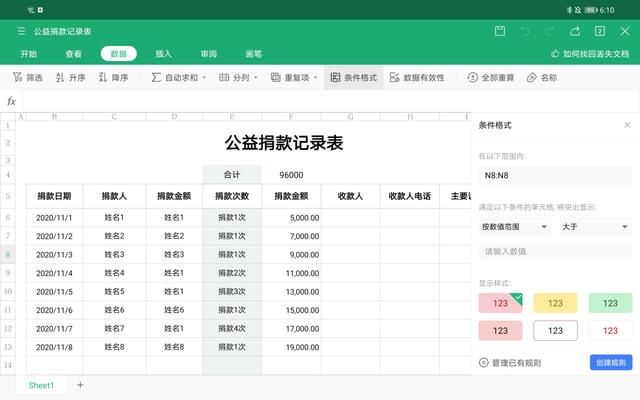
PPT 创作:智能抠图与自由裁剪
PPT 狂热爱好者一定不能错过「智能人像抠图」功能,在 PPT 内插入需要处理的图片,然后点击「人像抠图」即可搞定,无需再到 PS 或其他网站进行抠图。
*友情提醒:建议选择背景分明的图片 ,抠图效果更佳哦~
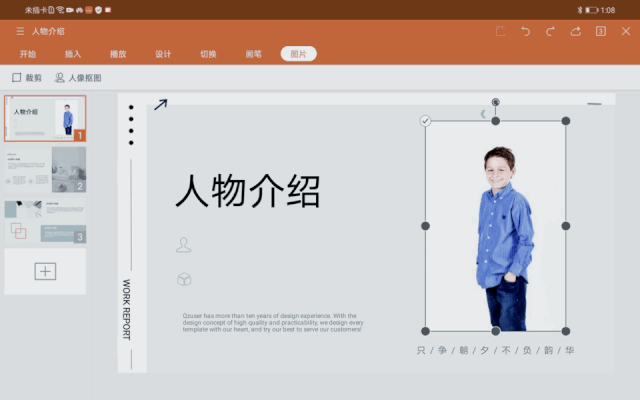
目前仅「华为AI平板」可体验
第二个PPTer必备的功能就是「自由裁剪」,你可以沿着物体的形状进行裁剪,然后再和文字等其他元素进行组织、排版,就像做手账一样,随心所欲地自由创作。
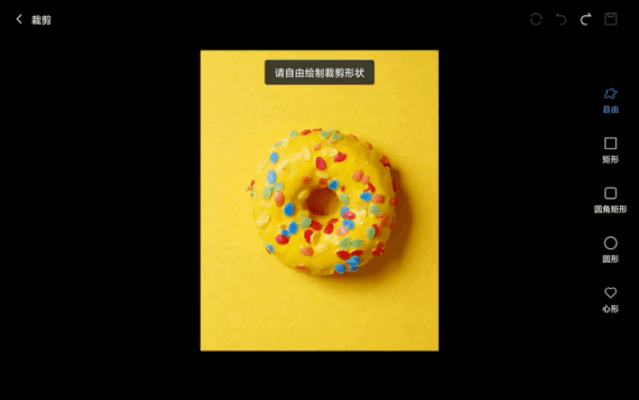
总之,不管你手中的是 iPad 还是安卓平板,记住这个公式:生产力套件=平板电脑+键鼠+WPS及最新功能/技巧,再加上行动力,那你的平板买前生产力,买后也还是生产力!

以上就是本年度 WPS 平板相关更新点,更多细节优化及新功能等待大家慢慢探索。
手里有平板的朋友不妨前往应用商店,下载/更新最新版WPS,试试这些功能吧:)
最后
以上就是外向鞋垫最近收集整理的关于华为平板wps语音朗读_平板生产力指南:超爽大屏轻办公的 9 个技巧的全部内容,更多相关华为平板wps语音朗读_平板生产力指南:超爽大屏轻办公的内容请搜索靠谱客的其他文章。








发表评论 取消回复